 Итак, вы обзавелись новеньким SSD. Вы установили на него систему, вооружились найденным в сети руководством по оптимизации и через пару часов сделали все возможное, чтобы… замедлить свою работу в системе!
Итак, вы обзавелись новеньким SSD. Вы установили на него систему, вооружились найденным в сети руководством по оптимизации и через пару часов сделали все возможное, чтобы… замедлить свою работу в системе!
Не верите? Подумайте, из чего складывается высокая производительность. Преимущества скорости SSD вы можете ощутить в трех категориях:
- система, например, скорость ее загрузки и работы
- программы, в том числе веб-серфинг и работа с документами, изображениями и медиафайлами
- ваши действия, включая навигацию по диску и копирование/перемещение файлов
Как рождаются мифы
Я практически уверен, что ваши меры по настройке SSD негативно сказались как минимум на одном из этих компонентов. Дальше вы узнаете, почему это произошло, но сначала о причинах такой оптимизации.
Если на клетке слона прочтешь надпись «буйвол»…
 В сети есть масса руководств и даже твикеров для оптимизации SSD. На самом деле, там везде используется одна и та же информация, причем:
В сети есть масса руководств и даже твикеров для оптимизации SSD. На самом деле, там везде используется одна и та же информация, причем:
- устаревшая, поскольку нацелена на экономию дискового пространства и снижение количества циклов перезаписи, что неактуально для современных SSD в домашних ПК
- бесполезная, потому что Windows сама заботится о том, что предлагают настраивать
- вредная, ибо ведет к снижению скорости работы — вашей, программ и системы
Посмотрите критично на свое руководство или твикер и подумайте, какие пункты можно отнести к одной из этих категорий!
Есть еще одна проблема – неудачная подача информации, в том числе неправильно расставленные акценты.
Вот пример руководства по оптимизации SSD на русском THG. Если проанализировать графики и выводы авторов, станет понятно, что единственным итогом описанной «оптимизации» стало высвобожденное место на диске. Но зачем утруждать себя размышлениями, если можно просто применить все твики оптом, тем более они так подробно изложены :)
Прочитав комментарии к предыдущей записи, я еще раз убедился в том, что многие читатели блога стали жертвой «оптимизации», крутящейся вокруг экономии дискового пространства и продления жизни SSD. При этом они забыли, что тонкая настройка должна ускорять работу, а не замедлять ее!
Кто быстрее – черепаха или тигр?
Этот вопрос служит одним из вариантов капчи в форме обратной связи блога. И он прекрасно подходит к теме нашего сегодняшнего разговора! Мой мощный ноутбук был укомплектован жестким диском со скоростью вращения 5400 rpm. Вот как он смотрится на фоне SSD Kingston Hyper-X 3K.
Если у вас наряду с SSD есть HDD, измерьте скорости обоих дисков и держите картинку в уме. Я буду к ней возвращаться, и не раз!
Специальные примечания для несогласных
Уже после публикации материала я решил специально разъяснить несколько моментов, чтобы не повторять их регулярно в комментариях, отвечая оппонентам.
В этой статье:
- Все мифы рассматриваются исключительно с точки зрения ускорения работы системы, программ и пользователя. Если мера объявляется бесполезной или вредной, это означает, что она никак не способствует ускорению работы.
- Сокращение объема записи на диск не рассматривается в качестве меры оптимизации ввиду неактуальности этого подхода. Если ваша цель именно в этом, мифы 3 — 11 для вас, равно как и хранение SSD в серванте.
- Использование RAM-диска не рассматривается, поскольку это не имеет прямого отношения к оптимизации SSD. Если у вас избыток оперативной памяти, вы можете пользоваться RAM-диском вне зависимости от типа накопителей, установленных в ПК.
- Все рекомендации даются с учетом широкой аудитории, т.е. большинству пользователей. Анализируя советы, учитывайте, что они могут не соответствовать вашим задачам, навыкам работы и представлениям об оптимальном и грамотном использовании операционной системы.
Вот теперь — поехали! :)
Мифы
- Отключение SuperFetch, ReadyBoot и Prefetch
- Отключение дефрагментатора Windows
- Отключение или перенос файла подкачки
- Отключение гибернации
- Отключение защиты системы
- Отключение поиска Windows и/или индексирования диска
- Перенос пользовательских папок на другой диск
- Установка программ на другой диск
- Перенос папок AppData и ProgramData на другой диск
- Перенос кэша браузера на другой диск
- Перенос временных файлов на другой диск
- Применение древних твиков реестра
1. Отключение SuperFetch, ReadyBoot и Prefetch
Этот совет: спорный, может снижать скорость запуска программ, а также в Windows 10 — увеличивать объем записи на диск и снижать общую производительность ОС при недостатке оперативной памяти
Здесь два аспекта, причем второй я добавил в статью позже.
Скорость запуска программ с жесткого диска
Я не буду дублировать рассказ о связке этих трех технологий, но повторю, что функция ReadyBoot, работающая в рамках SuperFetch, не используется для ускорения загрузки системы, установленной на твердотельный накопитель. Здесь вы можете прочесть о том, как Windows отличает HDD от SSD.
В комментариях к предыдущей записи меня просили «исправить» утилиту CheckBootSpeed, чтобы она не отменяла «ценные» твики SSD.
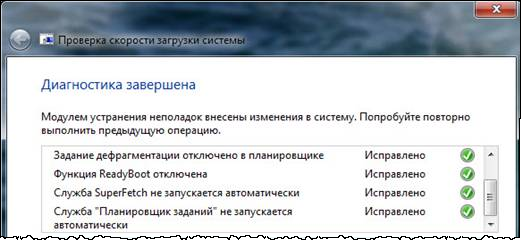
Утилита уже обновлена и учитывает тип накопителя, но нужно понимать, что отключение службы SuperFetch может снижать скорость запуска программ с жесткого диска!
При наличии в системе жестких дисков (даже когда Windows установлена на SSD), в рамках службы SuperFetch продолжает работать логический префетчер, появившийся еще в XP. Он отслеживает примерно первые 10 секунд запуска программы. В этом легко убедиться, натравив Process Monitor на папку %windir%\prefetch.
При запуске каждой программы префетчер проверяет наличие следа (файла .pf). Если таковой обнаруживается, префетчер использует ссылки на метаданные MFT файловой системы для открытия всех необходимых файлов. Затем он вызывает специальную функцию диспетчера памяти, чтобы тот асинхронно прочел из следа данные и код, отсутствующие в памяти на данный момент. Когда программа запускается впервые или сценарий запуска изменился, префетчер записывает новый файл следа (выделено на рисунке).
Вряд ли SuperFetch способна ускорить запуск программ с SSD, но Microsoft не отключает функцию, учитывая наличие жестких дисков в системе. Если фирменная утилита изготовителя SSD (например, Intel SSD Toolbox) рекомендует отключить SuperFetch, следуйте ее совету. Однако в этом случае более чем логично держать все программы на SSD, о чем пойдет речь ниже.
Сжатие памяти в Windows 10
Этому аспекту посвящена отдельная статья Нюансы отключения службы SysMain в Windows 10. Ранее на этой странице был фрагмент из нее, опубликованный экспромтом.
2. Отключение дефрагментатора Windows
Этот совет: бесполезный или вредный, может снижать производительность дисков
 Одной из функций утилиты CheckBootSpeed является проверка состояния запланированного задания дефрагментации и службы планировщика заданий. Давайте посмотрим, насколько эти параметры актуальны для последних ОС Microsoft, установленных на SSD.
Одной из функций утилиты CheckBootSpeed является проверка состояния запланированного задания дефрагментации и службы планировщика заданий. Давайте посмотрим, насколько эти параметры актуальны для последних ОС Microsoft, установленных на SSD.
Windows 7
Windows 7 не дефрагментирует SSD, чему служат подтверждением слова разработчиков в блоге.
Windows 7 отключит дефрагментацию для SSD-дисков. Поскольку SSD показывают превосходные результаты при произвольном считывании, дефрагментация не предоставит таких преимуществ, которые даёт на обычном диске.
Если вы не верите разработчикам, загляните в журнал событий. Вы не найдете там записей о дефрагментации тома SSD.
Таким образом, когда SSD является единственным диском, запланированное задание просто не выполняется. А когда в ПК имеется еще и HDD, отключение задания или планировщика лишает жесткий диск достойной оптимизации штатным дефрагментатором.
Windows 8 и новее
Не пропустите статью Почему Windows 8+ дефрагментирует ваш SSD, и как этого избежать
В Windows 8 место дефрагментатора занял оптимизатор дисков!
Оптимизация жестких дисков, как и прежде, сводится к дефрагментации. Твердотельные же накопители Windows больше не игнорирует, а помогает им, посылая контроллеру дополнительный набор команд TRIM сразу для всего тома. Происходит это по расписанию в рамках автоматического обслуживания, т.е. когда вы не работаете за ПК.
В зависимости от контроллера SSD, сбор мусора может выполняться сразу по факту получения команды TRIM, либо откладываться до периода бездействия. Отключая оптимизатор дисков или планировщик заданий, вы снижаете производительность накопителя.
3. Отключение или перенос файла подкачки
Этот совет: бесполезный или вредный, снижает скорость работы системы при недостатке памяти
Аппаратная конфигурация должна быть сбалансированной. Если у вас установлено мало памяти, следует добавить ее, поскольку SSD лишь отчасти компенсирует недостаток RAM, ускоряя подкачку по сравнению с жестким диском.

Когда у вас достаточно памяти, файл подкачки практически не используется, т.е. на срок службы диска это никак не повлияет. Но многие люди все равно отключают подкачку – мол, пусть система все в памяти держит, я сказал! В результате диспетчер памяти Windows работает не в самом оптимальном режиме (см. #4 тут).
В крайнем случае файл подкачки переносят на жесткий диск. Но ведь если вдруг памяти окажется недостаточно, вы только выиграете в производительности при наличии pagefile.sys на SSD!
Об этом разработчики Windows пишут в своем блоге.
О: Да. Основные операции с файлом подкачки — это произвольная запись небольших объёмов или последовательная запись крупных массивов данных. Оба типа операций отлично выполняются на SSD.
Анализируя телеметрию, сосредоточенную на оценке записи и считывания для файла подкачки, мы обнаружили, что:
- чтение из Pagefile.sys превалирует над записью в pagefile.sys в сочетании 40:1,
- блоки считывания для Pagefile.sys обычно довольно малы, 67% из них меньше или равны 4 Кб, а 88% – меньше 16 Kб,
- блоки записи в Pagefile.sys довольно велики, 62% из них больше или равны 128 Kб и 45% – почти точно 1 Mб
Вообще говоря, типичные модели использования файла подкачки и характеристики производительности SSD отлично подходят друг к другу, и именно этот файл настоятельно рекомендуется размещать на твердотельном накопителе.
Но на практике стремление продлить любой ценой жизнь SSD неистребимо. Вот читатель блога трясется над своим SSD, перенося pagefile.sys на жесткий диск, хотя сам даже невооруженным глазом видит, что это снижает производительность. Кстати, в мой нетбук больше 2 Гб памяти не установить, и с твердотельным накопителем ему стало намного комфортнее, чем со штатным HDD 5400 rpm.
Наконец, не забывайте, что полное отключение файла подкачки не позволит вам выполнить диагностику критических ошибок. Размер файла подкачки можно гибко настроить, поэтому у вас всегда есть выбор между дисковым пространством и производительностью.
Вопрос на засыпку: какой у меня был размер файла подкачки, когда я сделал снимок экрана диспетчера задач?
Специальное примечание
В Интернетах (в т.ч. в комментариях к этой записи) можно часто встретить утверждение: «Файл подкачки не нужен, если у вас установлено NGB RAM». В зависимости от фантазии, N принимает значение 8, 16, 32 или 64. Это утверждение не имеет смысла, поскольку не принимает во внимание задачи, которые решаются на ПК с данным объемом памяти.
Если вы установили себе 64GB, а используется 4-8GB, то таки да, ФП вам не нужен (но тогда непонятно, зачем вы купили 64GB RAM :). Если же вы приобрели такой объем памяти, чтобы максимально задействовать его в своих задачах, то ФП вам пригодится. Кроме того, память используете не вы, а приложения, чьи аппетиты могут быть для вас неочевидны. См. мой пост в канале Telegram с показательным примером человека, отключавшего ФП при 64GB RAM.
4. Отключение гибернации
Этот совет: невнятный и вредный для мобильных ПК, может снижать продолжительность работы от батареи и скорость вашей работы
Я бы сформулировал совет так:
- стационарные ПК – отключение нормально, т.к. с тем же успехом можно использовать сон, в т.ч. гибридный.
- мобильные ПК – отключение не всегда целесообразно, особенно при высоком расходе заряда батареи во сне
В мобильных системах важно быстро приступать к работе и экономить заряд батареи. Если у вас всегда есть поблизости розетка, гибернация не нужна. Однако именно она обеспечит вам максимальную продолжительность работы, если на протяжении некоего периода времени вам нужно несколько раз воспользоваться ПК без подзарядки.
На рисунке вы видите параметры экономичного плана электропитания в моем планшете, которому свойственно высокое энергопотребление во сне.
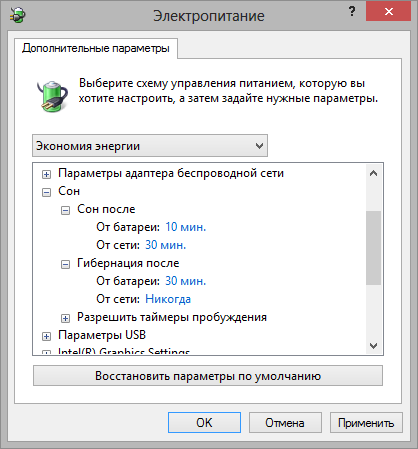
Да, размер файла hiberfil.sys составляет 75% от объема оперативной памяти. Например, при 8 Гб RAM отправка ПК в гибернацию будет существенным вкладом в ваш дневной объем записи на диск. Но это свободно укладывается в рамки гарантии вашего SSD.
В конце концов, размер файла гибернации можно и уменьшить вплоть до 50% объема RAM:
powercfg -h -size 50
В мобильных ПК отключение гибернации имеет смысл разве что при отсутствии свободного дискового пространства. От этого действительно не застрахованы планшеты и ультрабуки, будь то по причине скромного размера накопителя или ввиду нужд владельца.
5. Отключение защиты системы
Этот совет: бесполезный и вредный, снижает способность к восстановлению Windows и файлов
 Безусловно, создание точек восстановления увеличивает объем данных, записываемых на диск. Но ведь вы уже знаете, что ваш SSD не умрет от этого!
Безусловно, создание точек восстановления увеличивает объем данных, записываемых на диск. Но ведь вы уже знаете, что ваш SSD не умрет от этого!
Зачем отрезать себе пути к откату системы на точку до появления проблемы и быстрому извлечению удаленных файлов из теневых копий?
Впрочем, люди отключали, отключают и будут отключать защиту системы вне зависимости от типа диска, это уже в крови! И нет, я не хочу обсуждать эту тему в комментариях в сотый раз :)
6. Отключение поиска Windows и/или индексирования диска
Этот совет: бесполезный, снижает скорость вашей работы
 Иногда это аргументируют тем, что SSD настолько быстрые, что индекс не придаст существенного ускорения поиску. Эти люди просто никогда толком не пользовались настоящим поиском Windows!
Иногда это аргументируют тем, что SSD настолько быстрые, что индекс не придаст существенного ускорения поиску. Эти люди просто никогда толком не пользовались настоящим поиском Windows!
Я считаю, что бессмысленно лишать себя полезного инструмента, ускоряющего выполнение повседневных задач.
Ничто не мешает вам перенести индекс на другой диск! Но если же вы до сих пор не подружились с поиском Windows и не имеете ни малейшего желания освоить его, то таки да, можете отключить индексирование. Однако если у вас при этом еще и все личные файлы перенесены…
7. Перенос пользовательских папок на другой диск
Этот совет: вредный, снижает скорость работы программ и ваших действий
![]() Представьте, что вы скопировали с карты памяти на диск 420 фотографий и хотите быстро посмотреть их эскизы. Вам все понравилось, и теперь вы решили массово уменьшить масштаб этих фото до 75%.
Представьте, что вы скопировали с карты памяти на диск 420 фотографий и хотите быстро посмотреть их эскизы. Вам все понравилось, и теперь вы решили массово уменьшить масштаб этих фото до 75%.
С каким диском, HDD или SSD, быстрее создадутся эскизы фото и прочтутся их метаданные? А как насчет считывания всех файлов и записи их уменьшенных копий?
Твердотельные накопители превосходят жесткие диски при навигации, файловых операциях и работе в программах. Конечно, далеко не во всех случаях разница в скорости между HDD и SSD заметна на глаз. Но ведь вы верили, что она есть, когда вы покупали твердотельный накопитель :) Почему же вы тогда не пользуетесь его преимуществами?
Возвращаясь к поиску, при отсутствии индекса (да хоть стороннего) все упирается в скорость чтения с диска. Если все ваши личные файлы перенесены с SSD на HDD, это значит… вы уже догадались?
8. Установка программ на другой диск
Этот совет: вредный, снижает скорость запуска программ
![]() После установки системы на твердотельный накопитель сразу бросаются в глаза скорость загрузки Windows и запуска программ. Впрочем, второе некоторые люди так толком и не видят, потому что держат программы на другом диске. Основным аргументом выступает портативность – мол, после переустановки Windows программы сразу работают. В принципе, крупные пакеты все равно не будут правильно работать после переустановки, но дело даже не в этом.
После установки системы на твердотельный накопитель сразу бросаются в глаза скорость загрузки Windows и запуска программ. Впрочем, второе некоторые люди так толком и не видят, потому что держат программы на другом диске. Основным аргументом выступает портативность – мол, после переустановки Windows программы сразу работают. В принципе, крупные пакеты все равно не будут правильно работать после переустановки, но дело даже не в этом.
Просто надо научиться настраивать Windows так, чтобы переустанавливать ее как можно реже. Также вы можете настроить создание инкрементных копий системного раздела средствами Windows или сторонних программ.
И тогда ваши программы всегда будут запускаться максимально быстро с твредотельного накопителя! Скорость же их работы зависит от того, где находятся данные программ. Впрочем, самые тщательные «оптимизаторы» не забывают перенести их на HDD…
9. Перенос папок AppData и ProgramData на другой диск
Этот совет: вредный, снижает скорость работы программ
Современные программы уже не хранят файлы в своих папках. Я уже разъяснял назначение папок ProgramData и AppData. Вторая папка интереснее, потому что в ней хранятся данные, с которыми программы работают постоянно.

Перенося эти папки со скоростного диска на медленный, вы снижаете быстродействие программ. Дальше я приведу один простой пример.
10. Перенос кэша браузера на другой диск
Этот совет: вредный, снижает скорость работы браузера
Это частный случай переноса папки AppData. Как вы думаете, браузер быстрее запишет данные в кэш и прочтет их оттуда при размещении кэша на SSD или HDD? Ответ вы могли узнать в начале статьи, последовав моему совету измерить скорости чтения и записи своих дисков.
Вы купили SSD, чтобы всё быстрее работало? Тогда держите кэш браузера на SSD!
11. Перенос временных файлов на другой диск
Этот совет: вредный, снижает скорость установки и работы программ
Система и программы создают временные файлы в процессе работы. Простейший пример – установка программы. Посмотрите на картинку и скажите, что сейчас происходит!

Установщик Firefox распаковывает содержимое пакета во временную папку, а потом запускает установку программы оттуда. Другими словами, сначала осуществляется запись на диск, а потом чтение распакованных файлов и их запись в другую папку.
У меня все тот же вопрос — установка программы пройдет быстрее, если временные файлы расположены на твердотельном накопителе или жестком диске?
Этот вопрос также относится и к случаю, когда программа пользуется временными файлами в процессе своей работы.
Контролировать размер временных папок проще всего их очисткой по расписанию. Таким образом, к совету о переносе временных файлов стоит прислушаться разве что при наличии программ, имеющих тенденцию к регулярной записи десятков гигабайт файлов во временную папку.
12. Применение древних твиков реестра
 Четыре перечисленные ниже твика входят в стандартный набор мер по оптимизации Windows, причем не только для твердотельных накопителей. В популярной мифологии для них рекомендуется устанавливать значение 1.
Четыре перечисленные ниже твика входят в стандартный набор мер по оптимизации Windows, причем не только для твердотельных накопителей. В популярной мифологии для них рекомендуется устанавливать значение 1.
Давайте посмотрим, ускоряют ли твики что-нибудь.
NtfsDisableLastAccessUpdate
В начале 2000-х Microsoft действительно рекомендовала отключение атрибута NTFS, в котором хранится время последнего доступа к файлу или папке. Но даже тогда этот совет был нацелен на серверные конфигурации, в которых за короткий период времени осуществляется доступ к большому количеству папок и файлов (файловые серверы служат хорошим примером). На клиентских системах такой нагрузки просто нет.
NtfsDisable8dot3NameCreation
Теоретически отключение имен в формате MS-DOS (8.3) может повысить скорость открытия папок с файлами. В реальности на твердотельных накопителях этого не происходит.
DisablePagingExecutive
Этот параметр контролирует, позволено ли Windows сбрасывать из памяти в файл подкачки драйверы и системный код режима ядра. Якобы с одной стороны, запрет снижает объем записи на диск, а с другой – повышает сетевую производительность на системах с большим количеством памяти.
На практике же первое неактуально для современных SSD, а второе не приносит на них существенных дивидендов. А при малом объеме RAM такая «оптимизация» может привести к нестабильной работе системы.
LargeSystemCache
В Windows XP увеличение размера кэша файловой системы можно было задать в настройках быстродействия. Даже беглый взгляд на картинку наводит на мысль, что режим, предназначенный для серверных систем, снижает производительность программ.

Microsoft расставила грабли в KB895392, убрала возможность настройки из графического интерфейса следующих ОС, но это не останавливает «оптимизаторов» и по сей день.
Применяя твик, вы снижаете производительность программ, поскольку приоритет диспетчера памяти смещается с процессов на системный рабочий набор.
Результат применения твиков
 Первые три твика были нацелены на использование в серверных системах времен Windows Server 2003. И в начале статей MSDN (1, 2) сказано, что в Windows Server 2008 тесты не выявили существенного прироста быстродействия после применение этих и других приведенных там мер по оптимизации.
Первые три твика были нацелены на использование в серверных системах времен Windows Server 2003. И в начале статей MSDN (1, 2) сказано, что в Windows Server 2008 тесты не выявили существенного прироста быстродействия после применение этих и других приведенных там мер по оптимизации.
Другими словами, даже если это и было хоть как-то актуально для производительности во времена XP, то начиная с Vista уже не имеет значения. А с точки зрения объема записи на диск, экономятся копейки по сравнению с остальной системной и пользовательской активностью.
Таким образом, применение первых трех твиков хоть и не вредит, но никак не повышает производительность системы и срок службы твердотельного накопителя. Четвертый же твик замедляет работу программ.
Выводы
Я разобрал 12 популярных советов по оптимизации твердотельных накопителей. Я подчеркиваю, что твики рассматривaлись исключительно в контексте скорости работы ОС, программ и пользователя, но не с точки зрения продления срока жизни накопителя. Если вы хотите, чтобы он жил вечно, не записывайте на него ничего, а просто поставьте в сервант! В реальности ни один из твиков не повышает быстродействие. Для ускорения работы они как минимум бесполезны, а зачастую – вредны.
Применяя мифическую оптимизацию, вы лишь снижаете общую скорость работы, которая складывается из быстроты ваших повседневных действий, отзывчивости программ и общей производительности Windows.
Если просто установить Windows на SSD и пользоваться ей так, как предусмотрела Microsoft, эта скорость будет выше, чем после всех этих мер по оптимизации. Согласитесь, что вовсе не нужно быть специалистом, чтобы увидеть негативный эффект большинства этих мифов.
Дискуссия и опрос
Я думаю, что под микроскоп попали практически все способы оптимизации, которые вы применяете, судя по комментариям. За кадром остались лишь советы, которые и так совпадают со стандартными настройками Windows (вроде включения TRIM и кэширования записи на диск).
 Сообщите в комментариях, если я забыл какой-то хитрый способ оптимизации. Я постараюсь разобрать его прямо в обсуждении. Кстати, вопрос о том, что дает SSD наличие неразмеченного и/или свободного пространства, я подробно рассмотрю в следующей записи серии.
Сообщите в комментариях, если я забыл какой-то хитрый способ оптимизации. Я постараюсь разобрать его прямо в обсуждении. Кстати, вопрос о том, что дает SSD наличие неразмеченного и/или свободного пространства, я подробно рассмотрю в следующей записи серии.
Если вы стали жертвой каких-либо из этих мифов, расскажите в комментариях, удалось ли мне убедить вас в их бесполезности или вреде и в каких случаях. Если вы не согласны с моей оценкой «оптимизации», объясните, в чем заключается выигрыш от этих действий.
Результаты голосования утеряны в связи с прекращением работы веб-сервиса опросов.
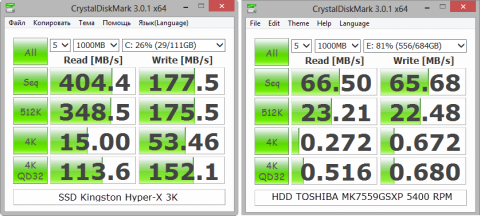
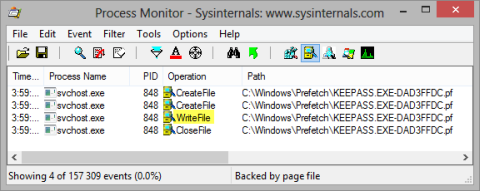
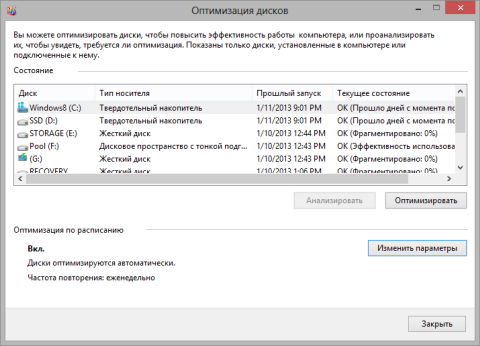
Спасибо,Вадим,очень все интересно.Несколько вопросов.Есть 120G SSd,хочу его поделить пополам и поставить windows 7 и 8 на разные разделы, чисто под систему,хранилищем будет HDD.Можно ли делить SSD диски средствами Windows,не приведет ли к чему плохому?И второй вопрос-имею 8gb оперативки,хочу 4gb отдать под RAM диск,где будет кеш Opera,разумно ли это.И какую программу посоветуете для создания RAM диска.
То есть вы хотите сказать, что и папку загрузок можно оставить на ссд?
Алексей,
Хочу уточнить вывод, меня убедили все аргументы, логика подсказывает, что в сервант ssd класть не надо. Так получается, что Windows можно ставить на твердотельник и пользоваться по умолчанию как обычно? Папки «Загрузки», «Рабочий стол» тоже не надо переносить на хард?
Действительно:)
Вадим спасибо за статью! Собрался покупать новый системник игровой с ССД, начитался информации что нужно кучу всего настраивать и уж как то не по себе стало. Ваша статья дала пищу для размышлений, но в результате скудности познаний все же застрял с некоторыми вопросами, если не сложно поясните в чем я неправ и как лучше поступить:
1. Дефрагментация диска, на ССД будет ставиться 7-ка, как я понял из статьи автоматически отключена дефрагментация, т.е. ее и ненужно будет включать, т.к. для ССД этого ненужно?
2. Касаемо файла подкачки. Я планирую купить 16 Гб оперативной памяти, и немного неопнял с файлом подкачки, если его отключить будет ли какая-то польза от этого или нет, ведь при 16 гигах оперативы у меня врят ли будет исопльзоваться файл подкачки?
Т.е. если файл подкачки отключен это РАВНО тому, что он просто не используется?
3. Отключение гибернации — у меня два состояния компьюетра включен и выключен) Поэтому я вообще не думаю, что для обычных пользовтаелей ПК над этим нужно задумываться)
4. Отключение защиты системы — никак немогу решиться. Все таки подумывал о том, чтобы делать точки востановления в ручную в тот момент когда посчитаю, что мне есть что терять при каких то проблемах с ОС и хранить на HDD, а автоматическое создание точек доступа все же будет есть не малый объем ССД, если неправ пожалуйста поправьте.
5. Отключение поиска Windows и/или индексирования диска — несовсем понял это просто обычный поиск в ОС? Если так то порой пользуюсь искать файлы/папки, хотя это настолько редко и необязательно, то может стоить отключить? Все же как никак это пойдет на пользу ССД.
6. Перенос пользовательских папок на другой диск — ССД взят для повышения работы приложений и ОС (игры, программы и т.п.). Если я смогу посомтреть фотографию на секунду позже….мда я не такой фанат скорости (:
7.
Установка программ на другой диск
Перенос папок AppData и ProgramData на другой диск
Перенос кэша браузера на другой диск
Это как понял для быстродействия программ? Собственно если праивльно понял то им самое место на ССД
8. Перенос временных файлов на другой диск
А вот с этим не понял. Насколько я понял речь об папке temp, куда записываются временные файлы? Вы пишите, что программы при работе здесь хранят временные файлы, а чем тогда это отличается от выше пунктов про AppData и ProgramDat? Или в эту папку записываются временные файлы при установке программ или при скачивании того же торрент файла? Разъясните пожалуйста, т.к. я скорей всего буду активно скачивать торрент файлы с огромным весом (максимальный торрент который качал на сегодняшний день весил 65 Гб+).
Так же у меня будет частая установка/удаление игр объемами десятки Гб, скорость установки игр меня не особо волнует, но волнует скорость самих игр когда я в них играю (:. Т.е. для этого игры мне нужно будет устанавливать на ССД, а вот при установке если будет задействована папка с временными файлами, то ее все же стоит перенести на HDD?
Заранее благодрен если ответите, но если не ответите не обижусь :)
И извиняюсь заранее если ответы на мои вопросы были даны, а я их не увидел.
Забыл добавить, вроде читал что сейчас много программ обходят стороной папку темп и создают временные файлы в каикх-то других папках, и где-то видел, что для выхода из этой ситуации предлагали переносить полностью профиль пользователя. Но к чему это относится непонял, речь шла там о временных файлах при работе программ или при их установки ? :(
Сергей, 12 пунктов призваны снять 12 вопросов, в том числе и на основе самостоятельного анализа, а не породить вопрос по каждому пункту. Попробуйте оставить один — самый важный.
Да извиняюсь, поздно было голова не соображала (на работу вставать в пол шестого надо), а в голове как пчела жужала.
Наверно главный вопрос, который я немогу понять это:
11. Перенос временных файлов на другой диск
Как написал выше в комментариях User:
Собственно в этом и заключается вопрос, папка темп как хранилище временных файлов используется для устанвоки/работы игр, программ и др. приложений, скорость выполнения которых мне нужно повысить.
Что будет если эту папку перенести на HDD, это сильно замедлит работу приложений или только их установку?
И на сколько хватит SSD, если не переносить эту папку, но фигурировать установкой игр (репаков) огромных объемов?
Сергей, по-моему, TEMP — это не главный вопрос. Установка ускорится, работа — маловероятно. Вы же сами можете измерить скорость — измените значение переменной TEMP, сравните и напишите!
Я не знаю, насколько вам хватит SSD, но если вас волнует срок службы, держите TEMP на HDD.
А я вообще не понимаю из-за чего шум по поводу ssd, если я правильно понимаю, то у дисков ssd количество перезаписи измеряется в миллиардах и пусть даже срок службы их меньше чем у хардов, но люди, ничто не вечно под луной… Вот куплю ssd на 128 Гб, поставлю винду на него как обычно и проверю что будет, а если он прослужит лет 5, то за это собственно и платятся деньги.
Наверно от того, что в винде нет, как в Линуксе, возможности выбора использования разделов при установке системы. Систему — в один раздел, профили пользователей — в другой, файл подкачки — в третий и т.д. Или поставить все в один раздел, что рекомендуется новичкам. В винде же предусмотрен ТОЛЬКО последний вариант — все в один раздел. Была бы возможность выбора, и многих этих мифов бы просто не было.
А весь шум в основном от того, что в системном разделе по умолчанию оказывается много «мертвого места», занимающего немаленький объем, и некритичного к скорости. Наверно даже Вадим не станет спорить, что папке Общие, если она используется — не место на SSD. Хотя я не видел ни одного пользователя, который бы ей пользовался «как задумано». В основном, если и открывают шару, то где-то в корне нисистемного диска. Тоже самое папка My Downloads, содержимое которой очень близко к папке «Общая», т.к. в нее обычно качают (и потом раздают) всякие торрент менеджеры. И те, кто качают террабайты просто не могут позволить себе использовать SSD «как задумано» в Виндовс. И можно продолжить: документы, музыка, фотографии.
В общем, предлагаю сократить количество «мифов», исключив из списка те, что относятся к переносу профиля :) Виндовс по дефолту настроена оптимально, НО только тогда, когда у пользователя только один системный раздел. Если же разделов несколько, то оптимальность уже теряется. Ну а у тех, кто использует SSD, дополнительные разделы могут превосходить системный в десятки раз, и пользоваться такой системой без перенастройки можно, но неудобно. По сути система «замыкается» на маленький ССД, а с HDD пользователь может работать только в «ручном» режиме.
Ничего подобного. Если вы хотите переносить профиль целиком или по частям на другой раздел — переносите. Но не надо преподносить это как оптимизацию SSD, в частности с точки зрения скорости работы ОС, программ и ваших действий.
См. также Сколько у вас лишних разделов на диске
В общем, я установлю ОС как есть на ssd 128 Гб, а загружать и хранить музыку и прочее буду на харде 2 Тб, не знаю что из этого получится со временем.
Считаю оптимальным размером SSD для ОС Windows диск размером 250 гб и не меньше, из личного опыта (ИМХО)
И что? Это что-либо объясняет?
Вячеслав,
Понятно, что чем больше, тем лучше, можно бы и на 4 Тб поставить.
я недавно поставил ssd интеловский на 240, а системный сделал 120, остальное пока просто не используется, правда софта емкого на диске будет мало. вот задался вопросом стоит ли все задействовать, система сама, наверное, будет нагружать все равномерно и, соответственно, срок службы будет одинаков…
встретил статьи по «оптимизации» и интуитивно отказался от этого, решив что если диск быстро «умрет», то подожду когда технологии продвинутся
В общем всё правильно, благодарность автору. И в идеале, раз есть деньги на SSD, ставим себе еще «лишнюю» оперативку. Cоздаём RAM Disk и папку Temp суём туда, добавляем скорость и сохраность SSD. Кому интересно, могут глянуть мои скрины с hdd /sata2-3, ssd и RamDisk — http://vk.com/album10919754_182537306
Андрей,
Вы как-то удивительно выражаете согласие с содержимым статьи, и в тоже время порождаете новый миф — задействование RAM диска. А основная статья это ничем не поощряет.
По версии Вадима, SSD лучше всего использовать с дефолтными настройками. Без всяких там изменений. А Вы этому противоречите, и в тоже время как то соглашаетесь :)
Юра, не вижу ни противоречия, ни нового мифа. Просто RAM-диск вообще не имеет никакого отношения к SSD, о чем я и написал в статье.
И я до сих пор не понимаю, почему RAM-диски приплетают в комментариях с завидным постоянством :) Наверное, хотят показать, как можно записывать и считывать данные быстрее, чем с SSD…
Графики Андрея посеяли сомнения в отношении непревзойденности SSD.
Если графики верны, то в спец приложениях — прорыв.
Разъясните, пожалуйста.
Спасибо за статью, посмеялся над собой, были времена когда отключал файл подкачки на 7ке, думая что это увеличит быстродействия системы.)
С приобретением ssd поставил Windows 8, ничего не отключаю и не уменьшаю и на ssd ставлю всё. и программы и игры на сколько места хватит.
Реальное увеличение производительности это, отключить UAС (контроль учётных записей), проверку файлов и приложений в Windows 8, выключить защитник Windows если установлен другой антивирус.
Алекс, отключение UAC не ускоряет производительность, а сторонние защитные решения отключают защитника сами, если они совместимы с 8.
А что на счёт мифа о:
Если в простом ПК выдернуть вилку во время работы SSD то он может больше и не включится из за сбоя питания.
Это правда?
Это может произойти с любым ПК вне зависимости от накопителя.
Дмитрий,
Сообщаю статистику: сестра всё время выключала ПК выдёргиванием вилки из розетки, было это более 50 раз, комп как работал исправно, так и работает. Подумайте сами, не миф ли ещё и то, что нельзя выдёргивать вилку из розетки, если за 50 раз даже ничего не случилось? Вообще выдёргивать вилку нежелательно, но это всего лишь рекомендация, которая основана на гипотезе, потому что никто ещё не доказал, что это вредно влияет на ПК. Ну ходит такой миф и пусть себе ходит :)
Руслан, ваша сестра — не показатель, к сожалению. Если есть возможность завершить работу штатно, надо ей пользоваться, а не искать себе приключений.
Vadim Sterkin,
Я понимаю, но статистику привёл, 50-100 раз без последствий.
Руслан, даже если железо выжило, это рано или поздно приведет к проблемам файловой системы.
На простых диска страдает механическая часть в случаи внезапного отключения питания при выполнении программы.
если все программы остановлены ничего страшного но так выключать не желательно. лучше кнопка на системном блоке.
Насчёт ssd не знаю.)
Большое спасибо за статью, очень познавательно. Вот только сегодня мне пришел SSD Kingston V300. Теперь вот думаю и решаю что делать…
Пытаюсь найти в интернете статью в стиле «золотой середины», но пока без результата. БОльшая масса составляет копирование материала друг у друга, оригинальные статьи пытаются обязательно «чем-то удивить»…
Ваша статья к сожалению также не совсем подходит под мой случай. Вы пишите о 420 фотографиях, а у меня их до 200ГБ и часто работаем с разными. То же самое о видео (не копированное с интернета, а свое). Есть игры, множество программ. Причем как понимаю, файлы надежней хранятся именно на HDD а не на SSD судя по словам тех же разработчиков? Или я не прав?
Александр, ваша золотая середина — это стандартные настройки Windows. Что же касается хранения файлов на SSD, то дело вовсе не в разнице надежности между SSD и HDD (ее просто нет, поскольку нет еще масштабных исследований ввиду молодости SSD; и да, бэкап никто не отменял). Зато она есть в производительности разных SSD при хранении на них медиафайлов.
Вы изначально сделали неверный выбор в пользу контроллера SandForce, на котором работает ваш накопитель. Но если вы будете поддерживать в районе 20% свободного пространства, с точки зрения оптимальной производительности все должно быть ОК. Читайте большие статьи о SandForce и свободном месте на диске (ссылки в конце записи).
Если с Ваших же слов в никто не проводил масштабных иссследований SSD and HDD в разнице надежности, откуда Вы знаете что этой разницы нет? Тем более SSD еще молод… :) «Это был не вопрос» ((с) Дьявол носит прада).
Я не специалист в железе или софте и могу только сравнивать разные статьи и анализироовать их… Поэтому думаю как лучше все организовать…
Изначально у меня Program files составляет 62GB, Мои документы 270GB. Причем, как уже сказал, это не просто архив, который используется редко. Про видео я писать не буду, мы действительно работаем с ним реже.
Исходя только из этого, получается что СТАНДАРТНЫЕ настройки (или «очень стандартные») не могут быть использованы? Вот и хотелось бы узнать как лучше сделать.
Александр, если вы собираетесь хранить на диске 270GB ценных личных файлов, то какая разница, надежнее ли SSD или HDD по какой-то там статистике? Допустим, по ней HDD в X раз надежнее. Вам будет легче, если ваш HDD умрет через Y месяцев, а мой SSD через 3Y лет? Так что делайте бэкап, вот и все.
Я не вижу ни одной предпосылки к вашему выводу. Давайте не будем переливать из пустого в порожнее. Просто сразу говорите, какая стандартная настройка Windows вас не устраивает…
Добрый день, решил тоже купить себе ссд диск ,так что через пару дней доставят) возникло пару вопросов
1) программы которые включены у меня постоянно такие как skype,антивирус и т.д , куда надо устанавливать на хдд или тоже можно на ссд?
2) если не трудно объясните пошагово что стоит сделать с ССД после его установки и первом запуске,просто прочитал про какое то выравнивание и др.процедуры именно после начальной установки ссд в комп.
Заранее спасибо!
Валерий,
1. См. миф 8.
2. Программа установки Windows заботится о выравнивании сама, а больше ничего делать не надо. Если Windows 8, см. миф 4.
Vadim Sterkin,
Диск пришел ,я его установил,переинсталил винду ,все хорошо только вот почему так?
http://rghost.ru/50529744
Валерий, причина написана на красном фоне белыми буквами.
Используйте утилиты производителя диска.
Vadim Sterkin,
К сожалению нет у них на сайте нечего того рода,только программа для обновления прошивки (
Благодарю за статью. Сижу жду SSD Диск с интернет магазина и вычитываю все что понадобится сделать — и офигел от того сколько везде советуют убрать или отключить. А тут все подробно описано и понятно что для чего нужно! Поставлю чистую винду 7 х64 и не буду парится по поводу настроек и оптимизации.
Вот только вопрос — я и моя сестра смотрим фильмы и вообще видео онлайн, и при чем 1080p, и иногда по многу в день (3-4 фильма , 5-7 серий сериалов) . Я так понимаю что видео скачивается и хранится в кэше браузера до конца просмотра. В этом случае лучше перенести кэш на другой диск ?
Переносить-то можно, вопрос ли в том, нужно ли, а если нужно, то какие именно папки. Утилиты nirsoft дадут ответ.
Vadim Sterkin,
Возможно что переносить и не нужно, но когда один фильм 6-8 Gb ? Я так могу очень быстро рессурс диска исчерпать!
Я имел в виду, что в зависимости от технологии сайта, кэширования на диск может и не происходить…
Ну что я могу сказать кроме как супер. Я взял Kingstone v300 60 Gb за 60$. Под системму отдал 50(пару лет мне этого хватает так как я не ставлю огромных программ), остальное пусть будет на резерв . С того сайта где фильмы онлайн смотрю качает вместо 6 Gb только 1,5 Gb , из 1,5 вообще 300 метров! Так что думаю будет всё нормально. Неделю поюзаю на виндозе ( 7 х64 )по умолчанию посмотрю что да как так как за один день ничего не понять все равно(проги поставить надо да дрова). Благодарю за все статьи про эти диски — помогло всё очень (а то б щас сидел и ковырялся в настройках винды уничтожая эту тишину треском hdd) Что да как отпишусь полюбому!
P.S. Так руки чешутся наустанавливать программ (даже не нужных) чисто так для проверки ))) но буду себя контролировать!
Андрей,
виндовс 8 поставьте уже наконец и забудьте о тормозах винды при замусоривании реестра
Хочу пожаловаться на ssd. Вот купил я новую сборку с ssd PLEXTOR 128 Гб, папки отрываются чуточку быстрей, хотя разницы незаметно принципиальной и самое главное: комп как включался и выключался без ssd 25-30 секунд, так и с ssd 25 секунд. Это в чём же дело товарищи? На фиг я 3400 рублей отдал за эту безделушку??
Руслан,
опишите систему: процессор, мать, ОС.
первые секунд 10-15 грузится биос и периферийные устройства, на это время никакие параметры не влияют. ССД ускоряет загрузку программ, которые на нем находятся. В моем ноутбуке например биос грузится 2 сек, поэтому перезагрузка с ССД занимает 5-10 сек максимум.
У меня железо капитальное
Материнская плата MSI FM2-A75MA-E35 Socket FM2, mATX
• Процессор AMD A10 6800K, SocketFM2
• Устройство охлаждения(кулер) DEEPCOOL GAMMAXX 300, 120мм
• Модуль памяти CRUCIAL CT51264BA160B DDR3- 4Гб, 1600, DIMM
• Модуль памяти CRUCIAL CT51264BA160B DDR3- 4Гб, 1600, DIMM
• Накопитель SSD PLEXTOR PX-128M5S, 128Гб, SATA III
• Жесткий диск 3.5″ TOSHIBA DT01ACA200, 2Тб, HDD, SATA III
• Корпус ATX ACCORD SA-01B black, Midi-Tower, без БП
• Блок питания HIPRO HPE400W, 400Вт, 120мм
Dmitry,
Винда у меня 64-битная, 25-30 секунд включается и отключается комп с ssd. Сегодня ещё засеку сколько будет отключаться.
С секундомером что-ли? Короче, вам сюда: Скорость загрузки Windows 7 — измерение, устранение неполадок, оптимизация.
Большое спасибо за статью, больше полу года назад обновил себе всё железо, и для системы решил поставить ssd ( взял на 128 гигов ) установил, и просто ошалел от скорости работы системы, посоветовали оптимизировать ssd для долговечности, ну без задней мысли нашёл на мой взгляд нормальную статью и прошёлся по пунктам ( некоторые из них мне показались бредом ) ну да ладно подумал я и всё сделал, спустя какое то время система просто замораживалась ( мышка замирала и не чего не воспринимала кроме хард ресета ) отслеживание логов не чего не дало, тупо не чего не было ( как не странно ) надо бы переустановить систему, может в кривой сборке вся беда ( со времён xp наблюдались разные косяки в сборках ) переустановил и полез искать статью по оптимизации ssd и наткнулся на ваши мифы, перечитал пару раз и млин так и есть ОГРОМНОЕ ВАМ СПАСИБО ЗА ЭТО И кто вообще придумал что надо оптимизировать ssd он и так отлично будет работать, а время придёт так его вообще заменить надо будет и будут они стоить как нынешние саташки.
Юрий, о причинах появления мифов я рассказал в начале.
Система ещё ладно, меня больше беспокоит медленная загрузка браузера, пока тема загрузится кружочек на курсоре крутится долго, может конечно ssd не отражается на скорости запуска браузера, но тогда зачем я его вообще поставил этот ssd, если разницы в принципе не замечаю…
Vadim Sterkin,
Руслан, я не знаю, зачем вы поставили себе SSD. Подарите его лучшему другу на новый год — он будет рад. Проблемы с запуском программ тоже решайте на форуме.
Пусть теперь стоит, но зато я знаю, что разница если есть, то она не стоит этих денег.
Vadim Sterkin,
Руслан,
разница на порядок. вы Windows точно на SSD поставили?)
Dmitry , неужели «на порядок»?
Например у меня, на винчестере под win7, прилично заполненным программами и утилитами, полная загрузка (это когда винт перестает искать и голубой кружочек с монитора исчезает) проходит 70 секунд. Сам же рабочий стол появляется через 30 сек.
Напомню, «на порядок» — было бы так:
появление рабочего стола через 3 сек, и полная загрузка через 7 сек.
Ali,
именно на порядок: у меня SSD забит на 70% и компьютер грузится 40 сек, из них 27 сек — загрузка биоса (5 жестких дисков в системе и 12 USB девайсов) ноутбук с нуля грузится 8-9 сек при загрузке биоса 2.7 сек.
правда у меня Win 8.
7-ка очень тормозная, согласен. но не уверен, что причина именно в этом. Какие характеристики вашего SSD?
Dmitry, Ali,
Прошу закончить оффтоп и продолжить обсуждение скорости загрузки в форуме, предоставив все требуемые сведения.
Скорость загрузки Windows 7 — измерение, устранение неполадок, оптимизация
Вадим, а имеет ли смысл использовать флешку USB 2.0 для ReadyBoost, если система стоит на SSD?
Терзают сомнения, что если с HDD мы увеличим производительность, а с SSD наоборот скорее всего замедлим?
Олег, не вижу смысла — лучше подкачка на SSD.
Вадим, спасибо за статью — вовремя наткнулся. Все логично и убедительно, а меня интересует вот какой момент: надо определиться с выбором системного диска в компактный ПК. Одно из важных условий — возможность использования софта типа Comodo Tine Machine или Rollback rx. Как известно, текущие их версии при декларируемой поддержке ssd отключают trim.
Вопрос такой: правильно ли я понимаю, что само по себе отключение trim больше приводит к ухудшению производительности диска, чем к повышенной «изнашиваемости» ячеек? Другими словами, даже если я выберу вместо ssd очень быстрый hdd, я не выиграю ни в надежности, так как время жизни ssd принципиально не сократится, ни в скорости, так как даже «просевший» без trim ssd будет работать быстрее быстрого hdd?
Неправильно. Читайте статью про TRIM.